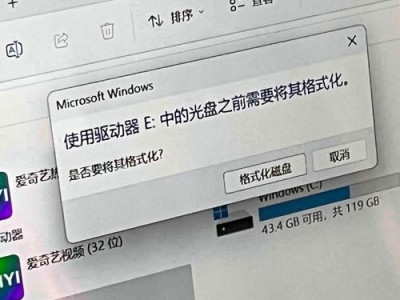在使用电脑的过程中,我们常常会遇到桌面显示出现异常的情况,比如图标乱序、壁纸更改、任务栏消失等。本文将介绍一些简单的方法,帮助你恢复电脑桌面显示为原始状态,让你的电脑恢复正常。

一、清除桌面上的图标缓存
1.清除图标缓存文件夹

清除桌面上的图标缓存,可以解决图标乱序或者显示不完整的问题。打开资源管理器,定位到以下路径:C:\Users\用户名\AppData\Local。找到并删除IconCache.db文件。删除后,重新启动电脑,桌面图标应该恢复正常。
二、还原默认的壁纸设置
2.1还原默认壁纸
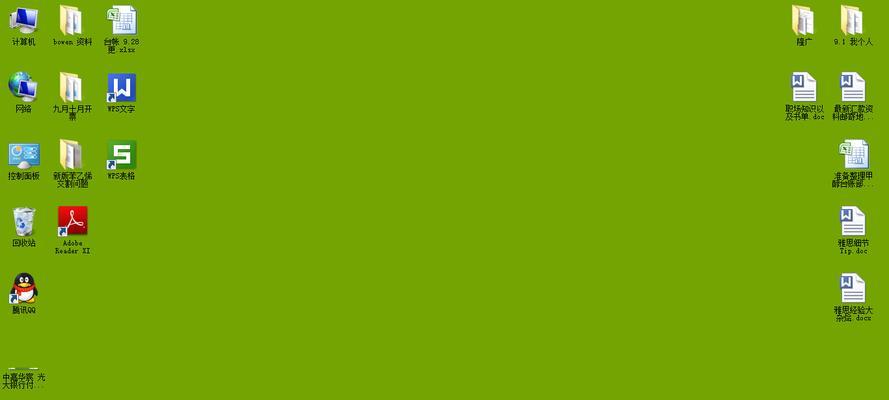
如果你的电脑壁纸发生了更改或者消失了,可以通过以下步骤还原默认壁纸:
步骤一:右键点击桌面空白处,选择“个性化”选项。
步骤二:在弹出的窗口中,选择“背景”选项卡。
步骤三:在“背景”选项卡中,选择“图片”或“幻灯片”,并点击“浏览”按钮。
步骤四:在浏览的文件夹中,选择“图片库”文件夹。
步骤五:找到并选择“壁纸”文件夹,然后点击“确定”按钮。
步骤六:点击“保存更改”按钮,即可还原默认的壁纸设置。
三、修复任务栏消失问题
3.1通过任务管理器恢复任务栏
如果任务栏消失了,可以通过以下步骤恢复:
步骤一:按下Ctrl+Shift+Esc键,打开任务管理器。
步骤二:在任务管理器中,找到“进程”选项卡。
步骤三:在“进程”选项卡中,找到并右键点击“explorer.exe”进程。
步骤四:选择“结束任务”选项,关闭该进程。
步骤五:再次打开任务管理器,点击“文件”菜单,选择“新建任务”选项。
步骤六:在弹出的窗口中,输入“explorer.exe”,然后点击“确定”按钮。
步骤七:任务栏应该会重新出现。
四、修复系统文件错误
4.1使用系统文件检查工具修复错误
如果电脑桌面显示异常的问题仍然存在,可能是系统文件出现了错误。可以通过以下步骤修复系统文件:
步骤一:按下Win+R键,打开运行窗口。
步骤二:在运行窗口中,输入“cmd”并按下回车键,打开命令提示符。
步骤三:在命令提示符中,输入“sfc/scannow”并按下回车键,开始进行系统文件检查。
步骤四:等待系统文件检查完成,如果有错误被发现,系统会自动修复。
步骤五:重启电脑,问题应该得到解决。
五、恢复到系统还原点
5.1使用系统还原功能
如果以上方法无法解决问题,可以尝试使用系统还原功能来恢复电脑桌面显示为原始状态:
步骤一:按下Win+R键,打开运行窗口。
步骤二:在运行窗口中,输入“rstrui.exe”并按下回车键,打开系统还原窗口。
步骤三:在系统还原窗口中,选择“从列表中显示更多恢复点”选项,并点击“下一步”按钮。
步骤四:选择一个合适的系统还原点,并点击“下一步”按钮。
步骤五:按照提示完成系统还原的过程。
步骤六:等待电脑重启后,桌面显示应该已经恢复为原始状态。
六、
通过清除图标缓存、还原默认壁纸、恢复任务栏、修复系统文件以及使用系统还原功能,可以解决电脑桌面显示异常的问题。希望本文提供的方法能够帮助到你,让你的电脑恢复正常,享受愉快的使用体验。